Mainos
Rakastatko retropelejä, mutta et ole varma, mistä parhaat pelit löytyvät? Etsitkö jotain retropelikultaa? Miksei sitten katsomaan Amibiania, Raspbian-pohjaista Amiga-emulaattoria Raspberry Pi: lle?
Commodore Amiga -imulaatio ei ole koskaan ollut näin helppoa tai tyydyttävämpää.
Amiga: Yksi kaikkien aikojen rakastetuimmista kotitietokoneista
Uskomattomia grafiikoita, ainutlaatuinen fyysinen muotoilu ja IBM / PC-yhteensopivien markkinoiden antonymit. Ei, en puhu Apple-tietokoneesta, vaan Commodore Amigasta. Amiga hallitsi kotitietokonettasi Yhdysvalloissa ja Euroopassa vuodesta 1985 ja sen lopulliseen ilmestymiseen vuonna 1994, ja se pystyy äänen, grafiikan, videon, tavallisten toimistotehtävien ja upeaan videopelialustaan.

(Erityisesti Yhdistyneessä kuningaskunnassa ja Euroopassa Amiga-lasku johti pelikonsolien ja kotitietokoneiden nousuun.)
Amiga ei kuitenkaan ole kuollut. Amiga-perinnön jäänteet löytyvät nykyaikaisilta alustoilta, kuten Android 10+ klassista Amiga-peliä, uudestisyntynyt Androidilla Amigaa ei muisteta yhtä miellyttävästi kuin NES tai muita konsoleja, mutta siinä on silti kirjasto mahtavia pelejä. Tässä on 10, jota voit pelata Androidilla tänään. Lue lisää ja iOS, vaikka vain muutama peli on julkaistu uudelleen mobiililaitteissa.
Voit jopa ostaa vanhoja Amigasia verkossa, vaikka sinun pitäisi tietää, että ne ovat yllättävän kalliita. Useimmat vaativat myös uusia kondensaattoreita, koska alkuperäiset ovat todennäköisesti vuotaneet tai ovat vielä tekemässä niin. Tämä tarkoittaa ylimääräistä kustannusta, jonka kannattaa välttää.
Samaan aikaan jotkut faniprojektit yrittävät elvyttää Amigaa laitteena. Mutta miksi maksaa emulaattoriin käynnistyvästä laitteesta, jos voit vain jäljitellä sitä jo omistamallasi Raspberry Pi: llä?
Tässä on mitä sinun on tiedettävä ja miten se tehdään.
Mitä sinun tarvitsee emuloida Amigaa Raspberry Pi: llä
Jos haluat muuttaa Raspberry Pi -laitteesi Amigaksi, tarvitset:
- Mikä tahansa vadelma Pi: alkuperäinen malli B, nolla tai Pi 3 ja uudemmat (mitä eroa The Raspberry Pi Board Guide: nolla vs. Mallit A ja BNiin monella eri Raspberry Pi -mallilla, mistä tiedät kumman ostaa? Lopullinen opas kertoo sinulle kaiken mitä sinun tarvitsee tietää! Lue lisää ?)
- Tyhjä microSD-kortti vähintään 2 Gt
- Etsaaja kuvan kirjoitussovellus
- Kopio Amibian käyttöjärjestelmästä Amibian verkkosivusto
- Amiga Kickstart ROM-tiedostot
- Pelit, sovellukset, Workbench ROM -levyt (Parhaat Amiga-pelit jäljittelemään! 10 Amiga-peliä, jotka sinun tulee pelata emulaattorillaCommodore Amiga on yksi 16-bittisen aikakauden tärkeimmistä konsoleista. Haluatko tietää mitä pelejä sinun tulisi pelata Amiga-emulaattorilla? Tässä on 10 sinun pitäisi yrittää! Lue lisää )
- Näppäimistö ja hiiri
- Joystick (tai muu peliohjain)
- TV tai näyttö
Laita tämä erä oikean Kickstart ROM -levyn kanssa ja saat lähinnä alkuperäiselle Amigalle!
Amiga Kickstart -levyjen löytäminen
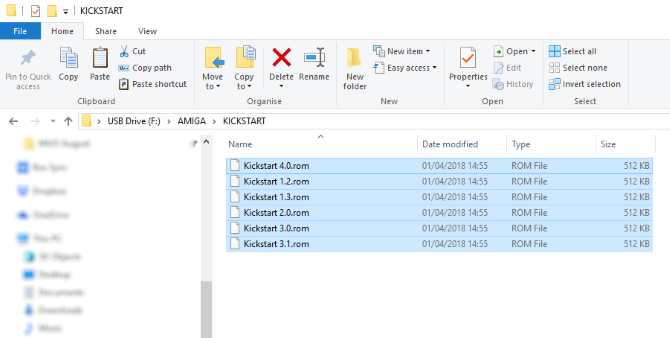
Jotta voit käyttää Amibiania, sinun on ensin hankittava Kickstart-ROM-levy haluamallesi Amiga-mallellesi (tai kaikille). Helpoin vaihtoehto on ostaa Kickstart Cloantoltä amigaforever.com.
Siitä huolimatta, että saat ROM-levyn hallussaan, sinun on lisättävä se USB-muistitikkuun käytettävien peli- tai sovelluslevyjen mukana.
Kun kaikki nämä asiat kootaan yhteen, olet valmis aloittamaan matkasi menneisyyteen. Oletko valmis tarkistamaan 16-bittisen pelaamisen kulta-ajan? Tässä on mitä sinun täytyy tehdä.
Amibian-käyttöjärjestelmän asentaminen Raspberry Pi -laitteeseen
Aloita aloittamalla vasta muotoillulla microSD-kortilla. Sinun olisi pitänyt ladata ja asentaa Etcher ja Amibian-käyttöjärjestelmä. Tämän arkiston tulisi olla purettu, joten IMG-tiedosto on käyttövalmis.
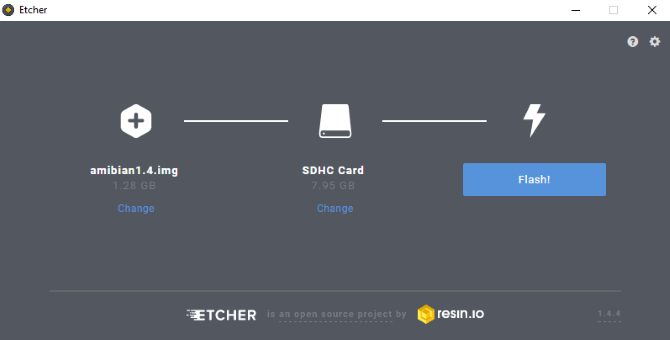
Aseta microSD-kortti kortinlukijaan ja käynnistä Etcher. Klikkaus Valitse kuva selataksesi Amibian IMG-tiedostoa.
Tarkista sovelluksen keskimmäinen paneeli, josta microSD-kortti tulisi tunnistaa. Varmista, että tämä on oikea kortti (tarkista aseman kirjain tiedostohallinnassa) ja napsauta sitten salama jatkaa kuvan kirjoittamista.
Odota, kunnes tämä valmistuu; Etcher ilmoittaa sinulle, kun kirjoittaminen on valmis, joten sulje sovellus.
Amibian järjestelmän käynnistäminen ja määrittäminen
Tässä vaiheessa sinun tulee varmistaa, että kaikki oheislaitteet on kytketty Raspberry Pi -laitteeseen, näyttö mukaan lukien. Poista microSD-kortti turvallisesti tietokoneesta ja aseta se Raspberry Pi -laitteeseen ja kytke sitten virtajohto käynnistymään.

Pääkäyttöliittymä ilmestyy, joka tarjoaa houkuttelevan valikoiden ja vaihtoehtojen kokoelman; et kuitenkaan voi vielä käyttää Amibian järjestelmääsi. Sen sijaan sinun on tehtävä joitain kokoonpanomuutoksia. Lopettaa kirjoita käyttöliittymä ja komentorivivalikko:
raspcTämä avaa Raspberry Pi: n tutun raspi-config-näytön. Valitse tässä nuolinäppäimillä Laajenna tiedostojärjestelmä, valitse sitten kunnossaja Suorittaa loppuun. Saatat myös muuttaa tietokoneen Lokalisointivaihtoehdot kun käytät raspi-configia.
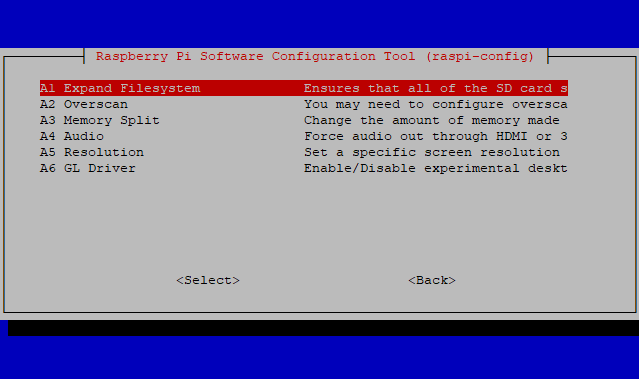
Valita Joo kun sinua kehotetaan käynnistämään uudelleen. Sinulla on nyt täysi microSD-kortin kapasiteetti käytettävissä Amiga-ROM-levyillesi!
Kopioidaan Amiga-ROM-levyjä ja tietoja Raspberry Pi -sovellukseen
Kun Pi käynnistyy uudelleen, aseta USB-muistitikku.
Valitse uudelleen valikosta Lopeta ja etsi sitten Midnight Commander komentorivivalikosta. Tämä työkalu on tiedostonhallintaohjelma, jonka avulla voit käyttää tiedostoja. Käynnistä tämä komennolla
mcValitse tässä nuolinäppäimillä USB-asema vasemmasta ruudusta ja selaa oikeasta ruudusta /root/amiga/kickstarts. Valitse täältä Kickstart ROM (t) ja paina F5 kopioidaksesi kickstart-alihakemistoon.
Kun tämä on tehty, selaa kohtaan /root/amiga/floppies ja kopioi Amiga-pelisi uudelleen käyttämällä F5.
Kaikki on nyt paikallaan jäljittääksesi Amiga Raspberry Pi -laitteestasi!
Käynnistetään Amiga-ohjelmisto Amibian kielellä
Amiga-ohjelmiston käyttämiseksi sinun on ensin kerrottava emulaattorille, missä Kickstart ROM on, valitse a kokoonpano (useita Amiga - versioita julkaistiin), ja lataa virtuaalinen levyke ( pelin ROM).

Suorita tämä napauttamalla 3 Amibian päävalikosta kohtaan Käynnistä Amigaja valitsemalla yksi kokoonpanoista. Tämä riippuu siitä, mikä Kickstart ROM -levy sinulla on (sinun on tarkistettava tarkat tiedot verkossa), mutta jos esimerkiksi käytät Kickstart 1.3: ta, sinun on valittava yksi perusasetuksista A500 kokoonpanoissa. Valitse tämä ja napsauta sitten ROM -välilehdessä ja etsi oikea Kickstart-versio (esimerkissämme tämä olisi Kickstart 1.3).
Siirry seuraavaksi RAM-välilehteen, josta löydät vaihtoehdon asettaa 1 Mt RAM-siru. Tämä jäljittelisi monien Amiga 500: n vuosien 1989-92 mukana toimitettua laajennuskorttia, päivittäen 512 kt: n perusmuisti täyteen megatavuun (huohottaa!).

Kun tämä on tehty, siirry Levykkeet-välilehteen ja etsi haluamasi pelin ROM. Amiga-ROM-levyt ovat ADF-muodossa; alkuperäinen levy on merkitty DF0:, joten käytä tätä yhden levyn sovelluksiin ja peleihin. Jos pelissäsi on useita levyjä, lataa ne yksinkertaisesti jokaiseen virtuaaliasemaan järjestyksessä.
Klikkaus Tallentaa muistaa kokoonpano (antamalla sille nimi ja kuvaus), sitten alkaa. Hetkeä myöhemmin, emuloitu Amiga käynnistää valitsemasi ROM-tiedoston. Aika pelata kuten vuosi 1990!
Nauti klassisesta Amiga-ohjelmistosta Raspberry Pi -laitteellasi
On huomattavaa, kuinka suoraviivaista on käyttää Raspberry Pi -laitetta Amigana. Mikä vielä parempaa, voit silti käyttää Linuxia, koska se tarjoaa tietokoneen taustalla olevan koodin.

Jos haluat muuttaa Raspberry Pi -laitteesi Amigaksi, sinun tarvitsee vain:
- Liitä USB-näppäimistö ja hiiri Raspberry PI -laitteeseesi
- Asenna Amibian distro SD-kortillesi
- Kopioi Kickstart-ROM ja pelin ROM-levyt USB-muistitikulle
- Käynnistä Raspberry Pi
- Laajenna tiedostojärjestelmä
- Kopioi ROM-levyt oikeisiin hakemistoihin amibian kielellä
- Kerro määritystyökalulle, josta Kickstart löytyy
- Lataa peli ROM, napsauta Käynnistä ja nauti!
Mikä vielä parempaa, tämä projekti sopii erityisesti vanhemmille Raspberry Pi -malleille. Emme löytäneet mitään hyödyllistä luettelossamme hienoja tapoja käyttää vanhaa Raspberry Pi: tä 7 DIY-projektiideat vanhan vadelmapiin käyttöönÄlä anna vanhan vadelmapihisi unohtaa ja käyttämätön! Tässä on useita tapoja hyödyntää Raspberry Pi -malli A tai B. Lue lisää ? Tämä saattaa olla juuri sitä mitä etsit!
Christian Cawley on varatoimittaja turvallisuuteen, Linuxiin, itsehoitoon, ohjelmointiin ja teknisiin selityksiin. Hän tuottaa myös The Really Useful Podcastin ja hänellä on laaja kokemus työpöydän ja ohjelmistojen tuesta. Linux Format -lehden avustaja Christian on Vadelma Pi-tinkerer, Lego-rakastaja ja retro-fani.